Resultaten
Zichtbaarheid van resultaten voor de student
Opmerkingen vooraf:
- De instellingen die op deze pagina worden besproken, bepalen wat de student in de eigen studentomgeving in Remindo ziet. Voor aanvullende informatie over de toetsomgeving en de eigen studentomgeving in Remindo, kun je het beste ook de ‘Instructie student toetsafname’ doorlezen.
Zichtbaarheid van resultaten voor deelnemers
De zichtbaarheid van resultaten voor deelnemers stel je in bij de Instellingen van de toetsmatrijs:
- Log in op de Beheeromgeving van Remindo en ga naar tab Beheer opleidingen.
- Maak een nieuwe toetsmatrijs aan of kies een bestaande toetsmatrijs.
- Kies de tab Instellingen en ga naar het onderdeel Zichtbaarheid resultaten voor deelnemers.
De opties in dit veld worden na ‘Goed om te weten’ besproken.
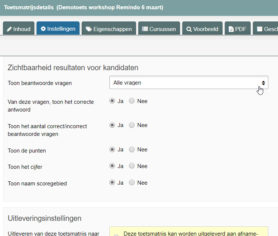
Enkele belangrijke opmerkingen:
- De informatie over resultaten (opties in het vorige screenshot, en ook: beoordeling, feedback en commentaar) die je voor de student zichtbaar maakt, is standaard vanaf elke locatie toegankelijk. De gegevens zijn dan niet beveiligd.
- Ook via de ‘Planning’ (afname-omgeving) kan de zichtbaarheid van die informatie worden ingesteld. Doe dit bij voorkeur ná de toetsafname, maar sowieso nooit tijdens de afname. Je kan hier ook het moment van de publicatie van het resultaat instellen. Let op! Overleg eerst met je key-user of je deze wijziging zelf kunt en wilt doen.
- Wil je de resultaten in een beveiligde omgeving aan de UU laten inzien, maak dan gebruik van een beveiligde inzage. Een inzage kan ook thuis, maar dan is deze niet beveiligd. Wil je inzicht in wat een student bij de inzage ziet, lees dan deze pagina.
Optie: ‘Toon beantwoorde vragen’
Hiermee stel je in of de studenten de vragen na afloop van de toets of wanneer de studenten op een later moment inloggen, wel of niet kunnen zien. Bij ‘ja’ heb je de keuze om de student álle vragen te laten zien of alleen de incorrecte vragen. Studenten loggen met hun solis-ID in hun eigen omgeving in en gaan naar ‘Volledig overzicht’. Zie screenshot.
Wanneer studenten hun vragen mogen inzien, zien ze in hun Toetsoverzicht een blauw grafiekje staan, zoals zichtbaar in onderstaande screenshot. Als de studenten de vragen niet mogen inzien, is dit grafiekje grijs.
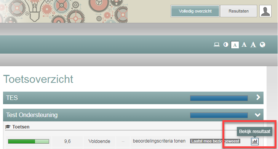
Klikt de student op dit grafiekje, dan wordt de Resultaatpagina van de eigen studentomgeving in Remindo zichtbaar (zie screenshot onder volgende kopje). Linksonder staat Resultaatinformatie en rechts worden de vragen (eventueel met feedback) getoond.
Optie: ‘Van deze vragen, toon het correcte antwoord’
Als je aangeeft dat vragen getoond mogen worden, komt de optie ‘Van deze vragen, toon het correcte antwoord’ beschikbaar. Stel hier in of de studenten, naast hun eigen antwoord, ook het correcte antwoord mogen zien.
Kies je Ja, dan ziet de student de vragen zoals hieronder. Voor het gekozen alternatief staat een pijltje. Bij een verkeerd antwoord staat er een rood kruisje achter het alternatief. Achter gekozen correcte alternatieven, staat een groen vinkje.

Optie: ‘Van deze vragen, toon het correcte antwoord’ bij een open vraag
Bij open vragen wordt het correcte antwoord getoond in de vorm van het beoordelingscriterium, dat door de docent is ingevoerd. In de screenshot zie je de beoordelingscriteria, de toegekende punten en het commentaar van de docent.
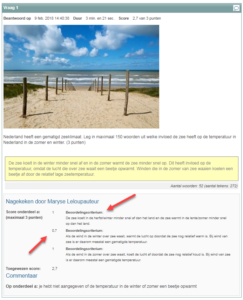
Optie: ‘Toon het aantal correct/incorrect beantwoorde vragen’
Deze optie correspondeert met het balkje dat de studenten zien staan op hun Startpagina.
Bij Nee blijft het balkje blauw. Bij vegen over het balkje, verschijnt meer informatie.
Bij Ja kleurt het balkje groen en rood. Bij vegen over het balkje, verschijnt meer informatie.
Optie: ‘Toon de punten’
Bij Ja worden de punten in het overzicht of bij de resultaten weergegeven.
Optie: ‘Toon het cijfer’
Bij Ja wordt het cijfer in het overzicht of bij de resultaten weergegeven.
Optie: ‘Toon naam scoregebied’
Bij Ja wordt de naam die je onder Toetsinstellingen in de toetsmatrijsinstellingen hebt ingevuld, getoond. Standaard is dit Onvoldoende (Naam scoregebied A) en Voldoende (Naam scoregebied B).
Resultaten zichtbaar naast getoonde vragen
Bij Ja zien studenten links van de vragen een blok met titel ‘Resultaat’. Ook hier zijn het Aantal correct/incorrect beantwoorde vragen, de punten (= score), het cijfer en de naam van het scoregebied (=Resultaat) zichtbaar. Hieronder staat een voorbeeld van dit blok.
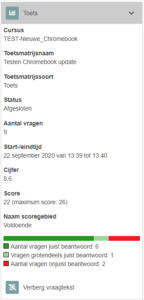
Feedback op vragen
De student kan in Remindo commentaar geven op vragen. Zie hiervoor Commentaar lezen en beantwoorden.
Terug

